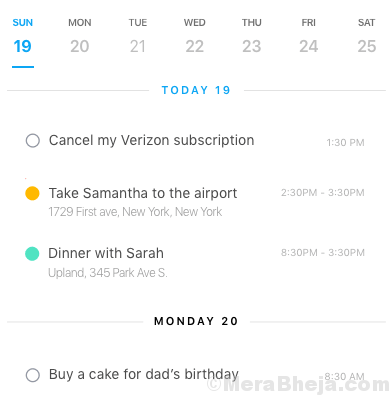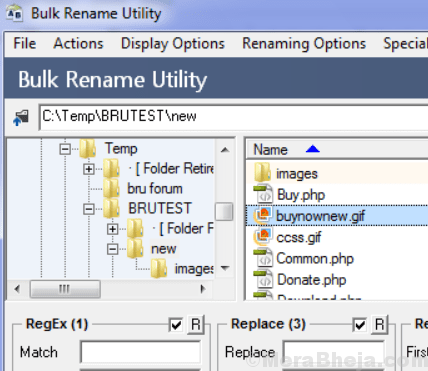12 Software pro opravu videa: - Kdokoli přemýšlel, že někdy bude možné záznam videa doma a prohlížet si je na televizi nebo notebooku, nebo dokonce stažení naše oblíbená videa online? Takže teď, když je to nakonec možné, máme k dispozici další problémy související s videokodeky. Může se stát, že máte videa ve formátu .mpeg nebo v jiném formátu, který je poškozen, a proto se nepřehrává správně.
Může to během hraní zamrznout, zlomit se nebo nemusí vůbec běžet. Za selháním videa mohou být různé důvody, které lze vyřešit pouze pomocí nástrojů pro opravu videa, které pomohou snadno opravit jakékoli poškozené video. Víte, že jste v bezpečí, když k videu existuje alternativa, například nákup filmu v obchodě, pokud je to něco, co jste si osobně nahráli a je nyní poškozeno, může se dostat těžké.
Viz také:11 bezplatných editorů videa, které můžete použít
Proto potřebujete software pro opravu videa, který se postará o vaše poškozené soubory, které je mohou opravit, aby bylo sledování bezproblémové. Dnes máme seznam bezplatného softwaru pro opravu videa, který vám pomůže opravit poškozené video v žádném okamžiku. Zatímco některé z těchto softwarů fungují pouze pro určité kodeky, některé fungují pro všechny. Tyto freewarové programy opravují různé formáty jako MPEG, AVI, WMV, MP4 a mnoho dalších často používaných kodeků.
Zkontrolujte tedy seznam a proveďte výběr na základě formátu poškozeného souboru.
Velmi málo z nás možná ví, že VLC Media Player, který je jednou z předních aplikací pro přehrávání video a zvukových souborů, také pomáhá opravit poškozené video soubory ve formátech MP4, MOV, AVI a QTRM. Takže všem, kteří neznali tuto úžasnou funkci VLC Media Player, vám řekneme, jak na to.
Prostě musíte přejděte na „Nástroje“ => vyberte „Předvolby“ z rozbalovací nabídky. Nyní se otevře okno, kde je třeba najít a kliknout na možnost „Vstupy / kodeky“. Přejděte dolů na postranní panel a určete část s názvem „Poškozený nebo neúplný soubor AVI“. Toto má rozbalovací nabídku, odkud musíte vybrat možnost „Vždy opravit“. Nyní uložte své předvolby a bezchybně přehrajte video.
Nyní se otevře okno, kde je třeba najít a kliknout na možnost „Vstupy / kodeky“. Přejděte dolů na postranní panel a určete část s názvem „Poškozený nebo neúplný soubor AVI“. Toto má rozbalovací nabídku, odkud musíte vybrat možnost „Vždy opravit“. Nyní uložte své předvolby a přehrajte video. Pokud to jeho poškozené VLC napraví.

Stažení: http://www.videolan.org/vlc/index.html
Cena: Zdarma
Kompatibilita: Windows XP / 2003 / Vista / Server 2008/7/8/10
Vaše video je však vážně poškozeno a nelze jej opravit ani pomocí přehrávače VLC Media Player. Poté můžete vyhledat pomoc u jakéhokoli jiného softwaru pro opravu videa, který je uveden níže.

Vaše honba za bezvadným softwarem pro opravu videa může s DivFix ++ skončit, zvláště pokud je vaše video ve formátu AVI. Na tomto softwaru se nám líbí několik věcí; nejprve je to zdarma, pak to opraví poškozené soubory AVI a nakonec si můžete také exkluzivně prohlédnout všechny částečně stažené filmy z torrentu, ftp.web, ed2K nebo z jakýchkoli jiných internetových zdrojů. Pomocí funkce náhledu můžete také zajistit, aby byl název souboru videa stejný jako skutečné video.
Používání DivFix ++ je také velmi snadné, protože jednoduše potřebujete otevřít video soubor, který chcete opravit, nebo místo toho přetáhnout soubor do rozhraní softwaru. Chcete-li soubory přidat ručně, musíte vybrat možnost „Přidat soubory“ a přidat video do seznamu pro opravu. Zde je vzrušující, že software také pomáhá opravovat více než jeden soubor AVI najednou, takže stačí vybrat možnost „více souborů AVI“ a přidat je do seznamu oprav.
Nyní můžete vybrat záložku „Strip Index“ pro vymazání indexové sekce z videa a poté zvolit možnost „Fix“ pro zahájení opravy souboru. Svou složku můžete rychle zkontrolovat pomocí možnosti „Zkontrolovat chyby“. Můžete také zvolit vyříznutí poškozených částí videa kliknutím na možnost „Zkontrolovat špatné části“. Pokud si nepřejete, aby byly vaše původní video soubory přepsány, vyberte možnost „Zachovat původní soubor“.
Nakonec po použití tohoto rychlého a odlehčeného softwaru můžete výsledný videosoubor uložit buď do stejného umístění jako původní soubor, nebo do jiné složky.
Stažení: http://download.cnet.com/DivFix/3000-2194_4-75449932.html
Cena: Zdarma
Kompatibilita: Windows 98 / Me / NT / 2000 / XP / 2003 / Vista / 7

Software Digital Video Repair, který je k dispozici ke stažení zdarma, je dalším softwarem pro opravu videa, který pomáhá opravit vaše poškozené video soubory AVI, které jsou kódovány pomocí MPEG4, DivX, Angel Potions, Xvid a 3ivx. Tento software pomáhá opravovat soubory AVI, u kterých dochází k hrubému přehrávání, vizuálním poruchám nebo jakémukoli narušení zvuku nebo videa kvalitu, a tím znovu kóduje poškozené segmenty, aby byl zajištěn plynulý zážitek ze sledování při zachování původních podrobností Soubor AVI.
Pomáhá identifikovat poškozené soubory, opravuje index souborů AVI a soubory větší než 2 GB, opravuje soubory AVI, které se při nahrávání rozpadly, identifikuje klíčové snímky různých kodeků, viz. MPEG4, DivX, Angel Potions, Xvid a 3ivx a rekonstruuje soubory bez bloku MOVI. Aplikace podporuje kompozice souborů OpenDML AVI a Standard AVI. Podporuje také více jazyků prostřednictvím systémové nabídky, jako je angličtina, němčina a ruština.
Pro proces opravy vyberte možnost „Vstupní soubor“ a přidejte poškozené video do softwarového rozhraní. Zde můžete zkontrolovat případné chyby kliknutím na „Zkontrolovat chyby“, které software zjistí. Jakákoli zjištěná chyba se zobrazí ve „Stavu souboru“ a poté můžete vybrat „Opravit“ pro zahájení procesu opravy videosouboru. Po odeslání opravy můžete vybrat cílovou složku, kam chcete video uložit.
Zajímavé je, že aplikace Digital Video Repair je dodávána s „Relevantními znalostmi“, které můžete nainstalovat podle zobrazeného procesu v případě, že je na ploše nechcete.
Stažení: http://digital-video-repair.en.softonic.com/
Cena: Zdarma
Kompatibilita: Windows 2000 / Windows XP / Windows Vista / Windows 7 / Windows 8
Nástroj pro obnovení videa MP4, který je určen pouze pro operační systém Windows, pomáhá opravit pouze soubory MP4. Opravuje videosoubory, které nelze přehrát, nebo zobrazí chybu při pokusu o otevření. Aby aplikace fungovala, vyžaduje prostředí Java Runtime Environment. Za účelem opravy poškozeného video souboru:
- Vyberte poškozený soubor ze svého zařízení kliknutím na možnost „Vybrat poškozený video soubor“;
- Nyní vyberte možnost „Vybrat pracovní video“ a vyberte funkční soubor MP4, který byl vyvinut stejným počítačem jako ten, který byl poškozen;
- Poté vyberte možnost „Klikněte na Můj soubor“ a opravte poškozený soubor. Proces opravy může trvat déle na základě rychlosti vašeho počítače a velikosti poškozeného souboru;
- Nyní můžete vidět „Stav“ procesu opravy, který se zobrazuje na grafickém uživatelském rozhraní, které můžete uložit na požadované místo v počítači.
V zásadě MP4 Video Recovery Tool sleduje původní video jako referenci, získává data a poté rekonstruuje poškozené video.
Stažení: https://datarecovery.wondershare.com/video-repair/mp4-video-repair-tool.html
Cena: Zdarma
Kompatibilita: Pouze Windows

Necítíte se frustrovaní, když váš soubor DivX právě odmítne přehrát kvůli poškozenému video souboru? DivXRepair vám pomůže bez námahy opravit poškozené soubory videa ve formátu AVI v zařízení. Zatímco opravuje rozbité video, opravuje také další problémy, jako je zmrazení obrazu, změna barvy pixelů a ztráta zvuku. Jednoduše přidáte poškozené soubory do seznamu, který chcete opravit, a software automaticky vyhledá a odstraní poškozené rámečky.
Budete muset být trpěliví, protože postup vyhledávání nějakou dobu trvá. I když nemusí vždy detekovat všechny špatné snímky, ale pokud ano, efektivně opraví poškozenou část, abyste měli plynulý zážitek ze sledování. Eliminuje poškozenou část a znovu připojuje odpojené části k zajištění správné funkce videa.
Nejlepší na tom je, že můžete také vybrat více souborů k hromadné opravě videí. Po dokončení procesu opravy se zobrazí vyskakovací okno, které zobrazí závěrečnou zprávu a obsahuje informace o opravě videa. Jeden z nejjednodušších softwarů pro opravy videa, DivXRepair přichází se stejně jednoduchým uživatelským rozhraním, které je velmi snadné v navigaci.
Stažení: http://divxrepair.en.softonic.com/
Cena: Zdarma
Kompatibilita: Windows 7 (32 bitů), Windows 7 (64 bitů), Windows Vista (32 bitů), Windows Vista (64 bitů), Windows XP

Ležíte kolem poškrábaného CD nebo DVD? Získejte své video zpět z těchto poškozených mediálních zařízení bez námahy pomocí bezplatného nástroje „Get My Videos Back“. I když je obnova poškozených videí velmi snadná, nabízí tento software také mnoho dalších funkcí, například žádné omezení souboru velikost, odhad chyb a velikosti přeskočených dat, počítání přeskočených dat pomocí typu disku, poskytnutí kopie s povolenou pauzou, kontrola jak na cílovém disku je k dispozici mnoho volného místa, což pomáhá při pokračování v hlášení a schopnost uložit každý čitelný bajt pomocí bajtový režim.
Chcete-li tedy nahlásit poškozené soubory videa, musíte kliknout na možnost „Otevřít a spustit“. Vyberte poškozený video soubor, který chcete opravit, a poté budete vyzváni k výběru cílové složky. V okamžiku, kdy vyberete cílovou složku, začne proces opravy videa. Nejlepší na tom je, že funkce Get My Videos Back dokáže opravit většinu video kodeků, tj. DivX, FLV, MP4, 3GP, AVI, MPEG a další.
Můžete vidět chyby zobrazené v malých segmentech spolu se schopností zobrazit původní velikost, rychlost opravy, zkopírované bajty, chyby, přeskočené bajty a chyby. Umožňuje také zobrazit tabulku aktivit Get My Video Back.
Stažení: https://sourceforge.net/projects/getmyvideosback/?source=typ_redirect
Cena: Zdarma
Kompatibilita: Všechna okna

Stellar Phoenix Video Repair, zaměřený na platformu Mac a jeho nejnovější aktualizaci, je software, jehož cílem je opravit poškozené soubory videa. Tento nástroj také opravuje soubory MOV, které se přestaly přehrávat v přehrávači Quick Time kvůli rozbití, kromě videí v jiných formátech, jako jsou F4V, M4V, MP4 a M4A. Jejím cílem je opravit jakékoli hlavní obavy související s videem, jako je poškození zvuku, změna formátu, časová prodleva, chyba v záhlaví a chyba pohybu.
To není vše, protože tento nástroj také umožňuje přidat více souborů videa k opravě současně. Mezi jeho další funkce patří schopnost opravit video soubory na paměťových médiích, paměťových kartách a pevných discích disky, které vám umožní zobrazit náhled pevných video souborů a uložit opravená videa do požadovaného cíle složku.
Umožňuje vám zobrazit náhled opravných videí až do 10 MB. Ve výchozím prohlížeči v systému Mac však nemůžete zobrazit náhled videosouborů F4V, protože Quick Time to nepodporuje. Stellar Phoenix Video Repair nabízí elegantní a uživatelsky přívětivé rozhraní, které nevyžaduje, abyste byli odborníkem na jeho používání. Opravy můžete dokončit pouhými několika kliknutími myší.
Stažení: http://download.cnet.com/Stellar-Phoenix-Video-Repair/3000-12511_4-76172081.html
Kompatibilita: macOS Mojave 10.14, 10.13, 10.12, 10.11, 10.10, 10.9, 10.8, 10.7

Yodot AVI Repair je speciálně vyvinut pro operační systémy Windows a Mac, které pomáhají bleskově opravit video soubory ve formátech XVID, DIVX a AVI. A nejen to, pomáhá opravit soubory AVI vytvořené známými fotoaparáty DSLR nebo videokamerami, opravuje soubory videa ve formátu AVI na paměťových kartách, zařízeních USB, pevných discích atd. a umožňuje zobrazit náhled opraveného videa soubory.
Kromě souborů AVI opravuje Yodot AVI Repair také videosoubory pomocí video kodeků XVID a DIVX vytvořených několika multimediálními zařízeními, která zahrnují mobilní telefony a digitální fotoaparáty. Chcete-li software používat, postupujte podle jednoduchých pokynů na obrazovce. Jakmile přidáte požadovaný video soubor, který chcete opravit, program začne soubor opravovat.
Po dokončení opravy se zobrazí protokol sestavy spolu s popisem souboru. Nyní můžete zobrazit náhled souboru AVI, pokud byl úspěšně opraven, a jakmile budete spokojeni, uložte opravený video soubor do požadované cílové složky. Program je dodáván s jednoduchým a snadno použitelným rozhraním.
Stažení: http://www.yodot.com/avi-repair/
Cena: Zdarma
Kompatibilita: Windows (Windows 8, Windows 7, Windows Vista, Windows XP, Windows 2003 a Windows 2008) a Mac

Jak název napovídá, můžete opravit video soubory ve formátu AVI spolu se soubory DivX a XVID pomocí Remo Repair AVI a zajistí, že po opravě budete moci přehrávat poškozené video soubory bezchybně proces. Tento nástroj navíc opravuje a připevňuje zvukový a vizuální datový tok paralelně k sobě, opravuje soubory AVI, které lze přehrávat v systému Mac a operační systém Windows, který je k dispozici ve bezplatné demo verzi, která opravuje poškozené soubory a umožňuje dokonce zobrazit náhled opraveného výstupu před nákupem si program prozkoumejte a podporuje několik multimediálních zařízení, jako jsou paměťové karty, jednotky USB, pevné disky a více.
Chcete-li opravit poškozené video soubory, spusťte software na hlavní obrazovce a vyberte video soubory ze seznamu, který chcete opravit. Vyhodnocení vybraných videosouborů začíná okamžitě a poté následuje proces opravy. Po úspěšném opravení souboru se zobrazí výzva s možností náhledu opraveného souboru. Jakmile jste si prohlédli opravený soubor a jste s výstupem spokojeni, musíte software zaregistrovat, abyste mohli použít opravený soubor. Nakonec soubor uložte na požadované místo.
Remo Repair AVI přichází s přímým a snadno použitelným rozhraním, které vám pomůže opravit vaše soubory několika hladkými kliknutími myší.
Stažení: http://download.cnet.com/Remo-Repair-AVI/3000-13631_4-75878285.html
Cena: Vyzkoušet zdarma
Kompatibilita: Windows 2000 / XP / 2003 / Vista / Server 2008/7/8

Pokud jste tyto částečně poškozené nebo poškozené videosoubory nashromáždili, nelikvidujte je nyní, protože máte možnost Opravit hlavní video, abyste je mohli obnovit. Jedná se o kompaktní nástroj vyvinutý pro operační systém Windows a jeho cílem je obnovit poškozené videosoubory, které nelze přehrát nebo rychle přeposlat. Nejlepší na tomto malém nástroji je, že i přes svou velikost dokáže opravit video soubory v různých formátech, jako jsou AVI, DivX, Xvid, MPEG-4, RM, RMVB, ASF, WMV, WMA, AC3.
Software si především zachovává původní kvalitu videa a nezajišťuje jeho poškození, spíše vytváří samostatný obnovený nebo opravený soubor videa. Opravuje soubory s úžasnou rychlostí a bezvadným výkonem. Opravit Video Master opravuje soubory, které nelze přehrát, oříznout, poškodit, rozbít, poškodit v nějaké formě, které nelze kopírovat z CD, DVD nebo úplně jiné zdroje médií, které jsou při přehrávání zamrzlé, které se nepodařilo přetočit zpět nebo rychle vpřed, a pro ty soubory, kde tlačítko přehrávání nefunguje práce.
S Repair Video Master můžete opravit více souborů najednou a podporuje video soubory velké velikosti, které jsou větší než 2 GB. Ze souboru AVI můžete také odstranit důležité údaje. Dodává se s praktickým rozhraním, které se snadno orientuje.
Stažení: http://repair-video-master.en.softonic.com/
Cena: Vyzkoušet zdarma
Kompatibilita: Prostředí Windows XP / Vista / 7/8/10, 32bitová verze

Open source projekt, který je určen k opravě poškozených video souborů MKV, může Meteorite také opravovat soubory MKV, které se stahují online. Dodává se s extrémně základním rozvržením a ve skutečnosti nemá rozhraní. Když si stáhnete tento software, otevře se pouze ve formě krabice s doslova žádnými možnostmi. Útěchou zde však je, že nabízí možnost přetažení, takže můžete jednoduše přetáhnout videosoubory MKV, které chcete opravit, a umístit je do pole. Software poté automaticky zahájí proces opravy, odstraní poškozené soubory a umístí opravený.
Meteorite je evidentně první a jediný specializovaný software pro opravy MKV, pracuje s kódováním C ++ pro rychlou funkci a podporuje několik operačních systémů.
Stažení: https://sourceforge.net/projects/meteorite/
Cena: Zdarma
Kompatibilita: systémy Linux, Mac OSX a Windows

File Repair je jedinečný nástroj, který nejenže efektivně opravuje video soubory ve většině formátů, ale také podporuje další formáty souborů jako DOCX, XLS, ZiP, RAR, JPEG, GIF, PNG, PDF, PPT, MP3, WAV, atd. Nástroj skenuje poškozený soubor a získá z něj co nejvíce dat, aby vytvořil soubor, který lze přehrát.
Vyberte poškozený soubor ze seznamu v uživatelském rozhraní a klikněte na možnost „Opravit“. Celý proces můžete vidět na obrazovce protokolu umístěné pod prohlížečem. Jakmile je proces opravy dokončen, původní video soubor se obnoví s opraveným video souborem. Kromě video souborů oprava souborů opravuje také poškozené dokumenty aplikace Word, tabulky aplikace Excel, archivy ZIP nebo RAR, obrázky formátů JPEG, GIF, TIFF, BMP, PNG nebo RAW, dokumenty PDF, databáze Access, prezentace PowerPoint a hudba soubory.
Cena: Zdarma
Kompatibilita: Všechny operační systémy Windows
Stažení: http://www.filerepair1.com/